
Windows 操作系统包含大量隐藏功能,这些功能可以通过为您提供您可能不知道的基本工具和快捷方式来显着改善您的计算机体验。了解您的操作系统的角落和缝隙可能会帮助您在当今快节奏的世界中节省时间。尽管是世界上最受欢迎的操作系统之一,Windows 仍有许多未开发的潜力。这些建议(从键盘快捷方式到系统实用程序)可能会帮助您充分利用 Windows 体验。
这七个隐藏的 Windows 功能将极大地改善您的用户体验,无论您是想加快计算机速度、自定义桌面还是简化您的生活。
要改善您的计算体验,请使用 Android 子系统和六个额外的隐藏 Window 功能。
1)任务栏快捷键
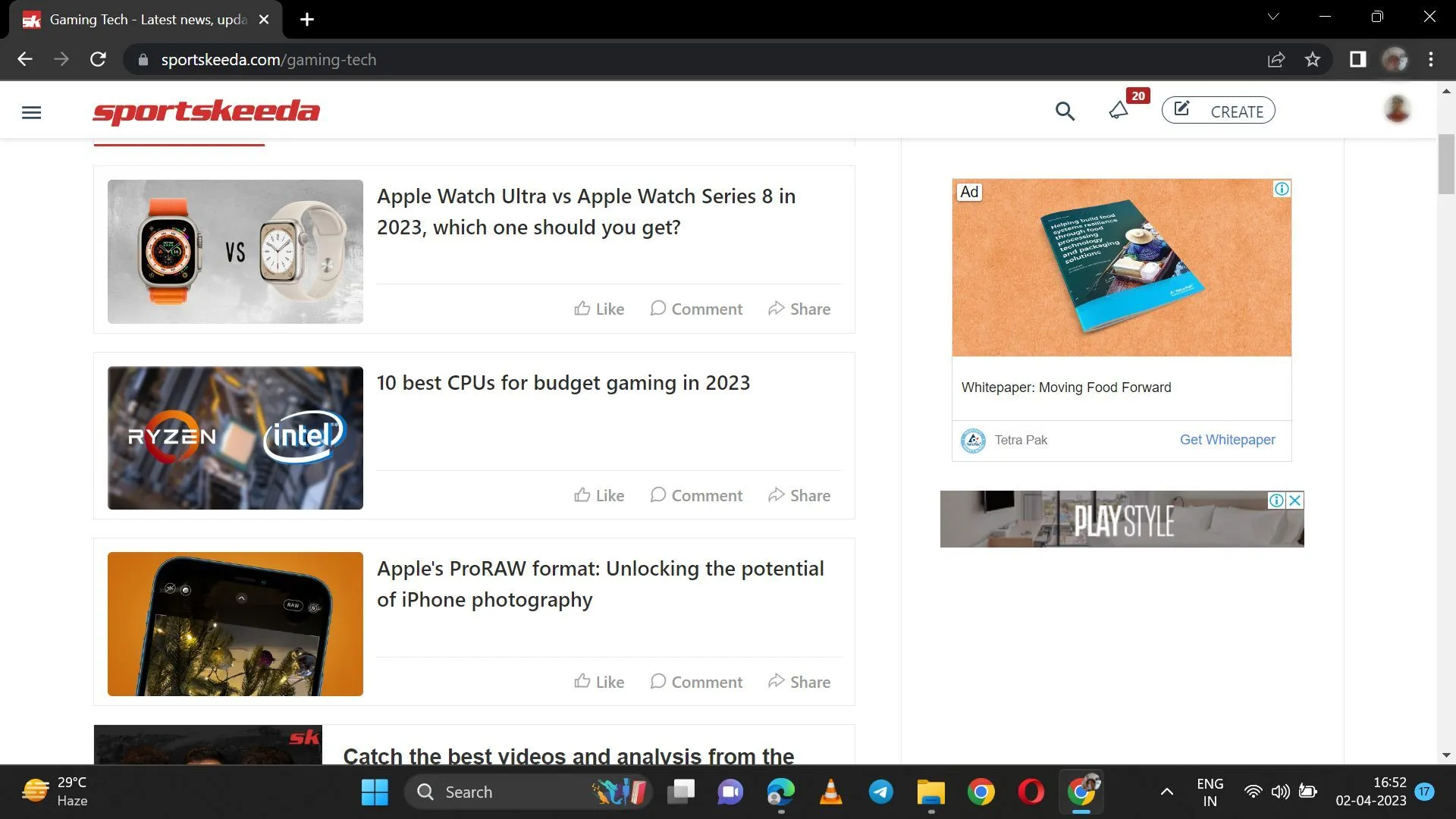
Windows 任务栏键盘快捷键是不为人知的 Windows 功能,可以提高您的工作效率并加快您的工作流程。要与任务栏交互,请使用下面列出的键盘快捷键:
- Windows + T:这将选择工具栏中的第一个应用程序。然后您可以使用箭头键在其他应用程序之间导航。
- Windows + 数字:这将打开任务栏上数字对应的应用程序(例如,Win + 1 将打开第一个应用程序)。
- Windows + Ctrl + 数字:这将打开一个与任务栏上的数字对应的新应用程序实例。
- Shift + 单击一个应用程序:这将打开该应用程序的一个新实例
- Ctrl + 单击一个应用程序:这将循环显示该应用程序打开的窗口。
2)动态锁
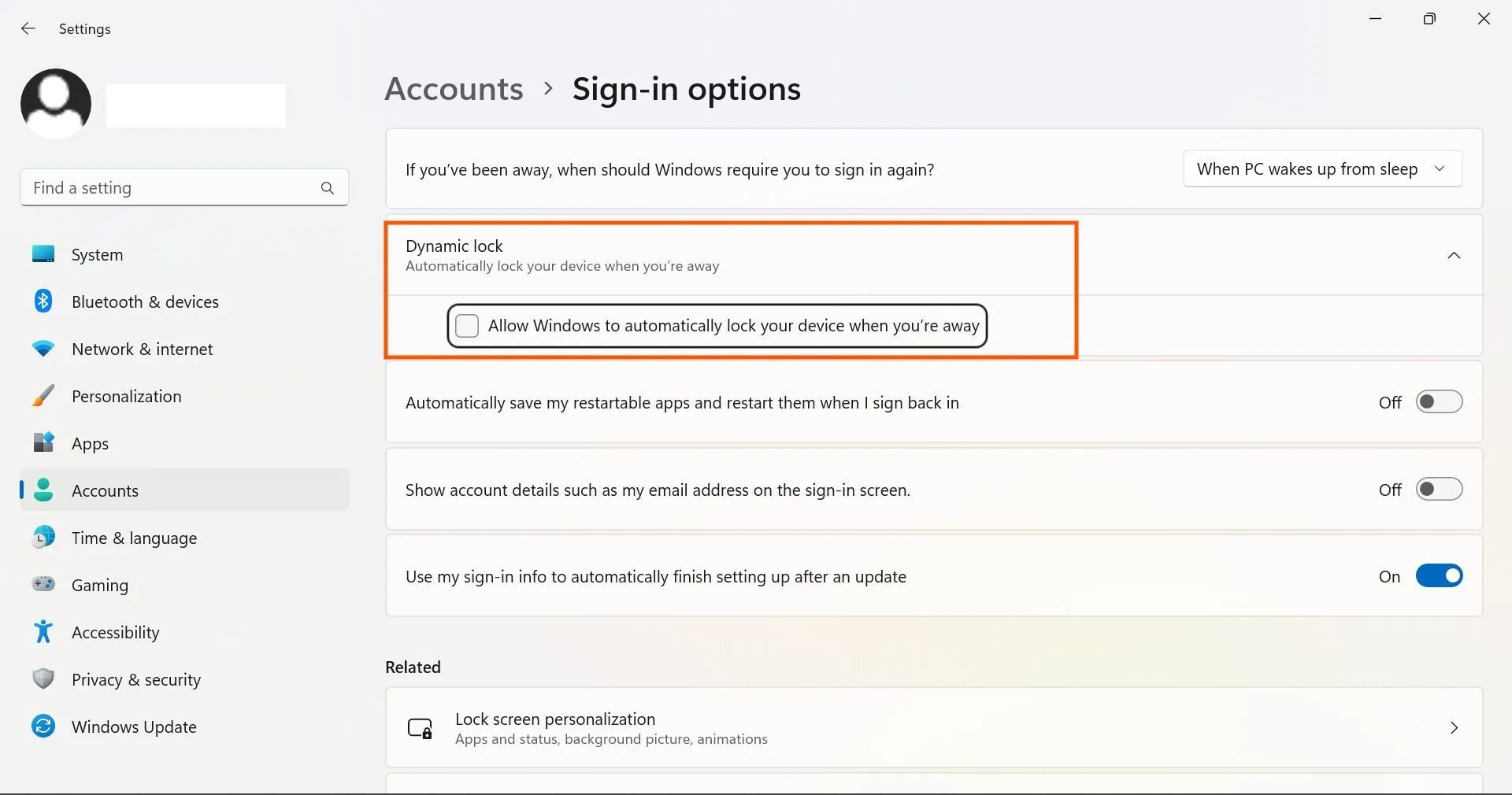
Windows 动态锁定功能是一种安全功能,可在您离开计算机时自动锁定您的计算机。当您不再靠近计算机时,此功能会检测到并立即锁定屏幕以保护您的数据。
要启用动态锁定功能,请按照以下步骤操作:
- 将您的计算机与手机等蓝牙设备配对。
- 配对后,转到“设置”>“帐户”>“登录选项”。
- 切换“动态锁定”。
只要您的智能手机连接到笔记本电脑,它就会保持解锁状态。当您走开并且您的蓝牙设备失去其覆盖范围时,Windows 将自动锁定您的计算机。如果您经常让您的计算机无人看管并希望保护您的数据免受非法访问,这个隐藏的 Windows 功能会很有用。
3) 表情符号选项卡
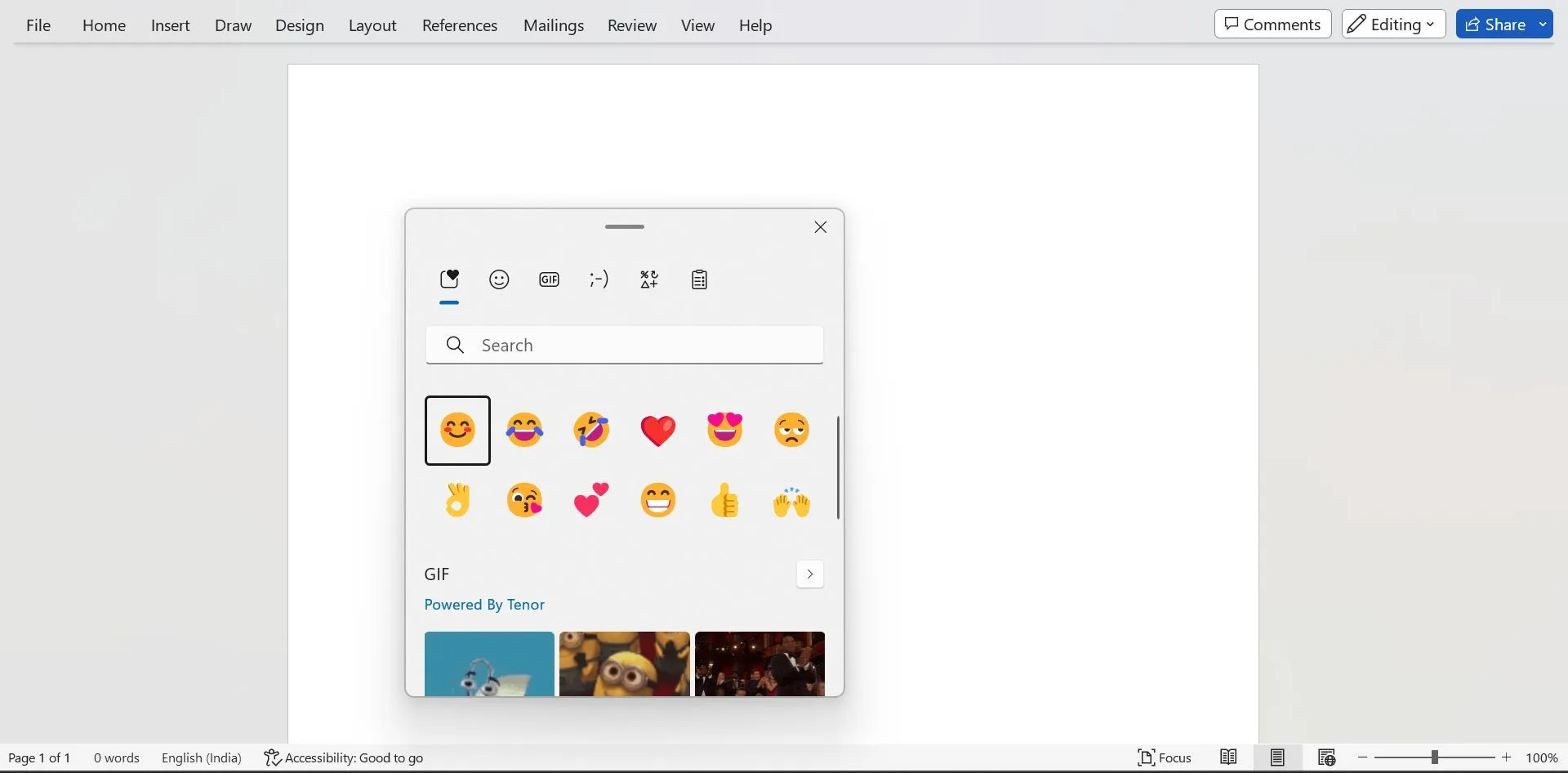
Emojis 选项卡是许多隐藏的 Windows 功能之一,可以改善您的操作系统体验。要使表情符号选项卡可见,请按 Windows + 句点 (.) 在屏幕上,将显示表情符号选项卡。
在表情符号页面下,您可以选择基于文本的现代表情符号和 gif 图像以插入到文本字段或文档中。此工具可用于表达情感或向文本添加视觉组件。
4) 剪贴板历史
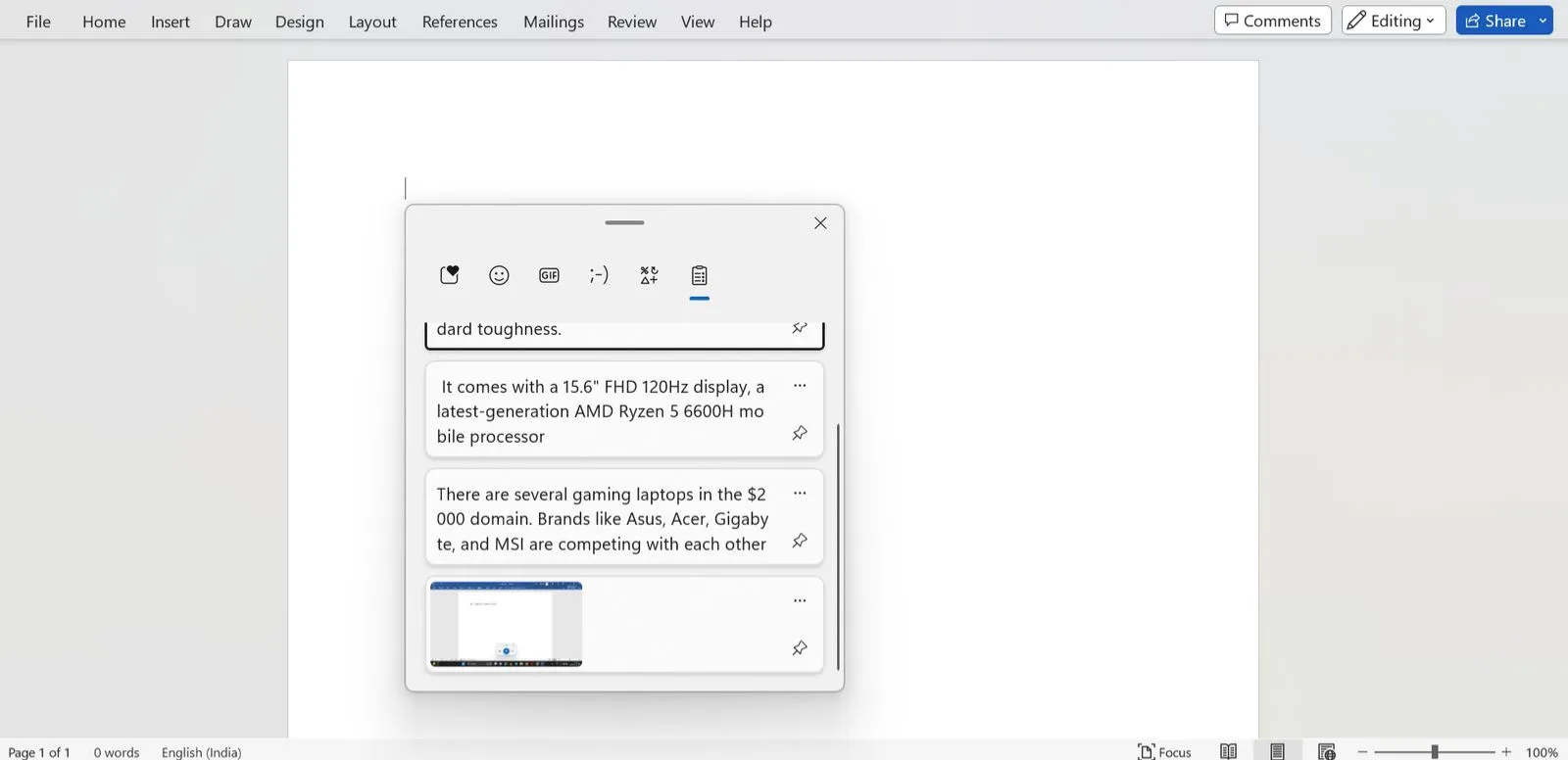
剪贴板历史记录是众多可帮助您管理复制和粘贴活动的隐藏 Windows 工具之一。要使用剪贴板功能,您必须首先:
- 转到设置 > 系统 > 剪贴板
- 切换“剪贴板历史记录”。
您现在可以通过多次按 Ctrl + C 来复制大量文本。然后点击 Windows + V 访问剪贴板历史记录。您可以从此处查看所有复制文本和当前屏幕截图的列表,并选择要发布的内容。
5) 智能语音输入
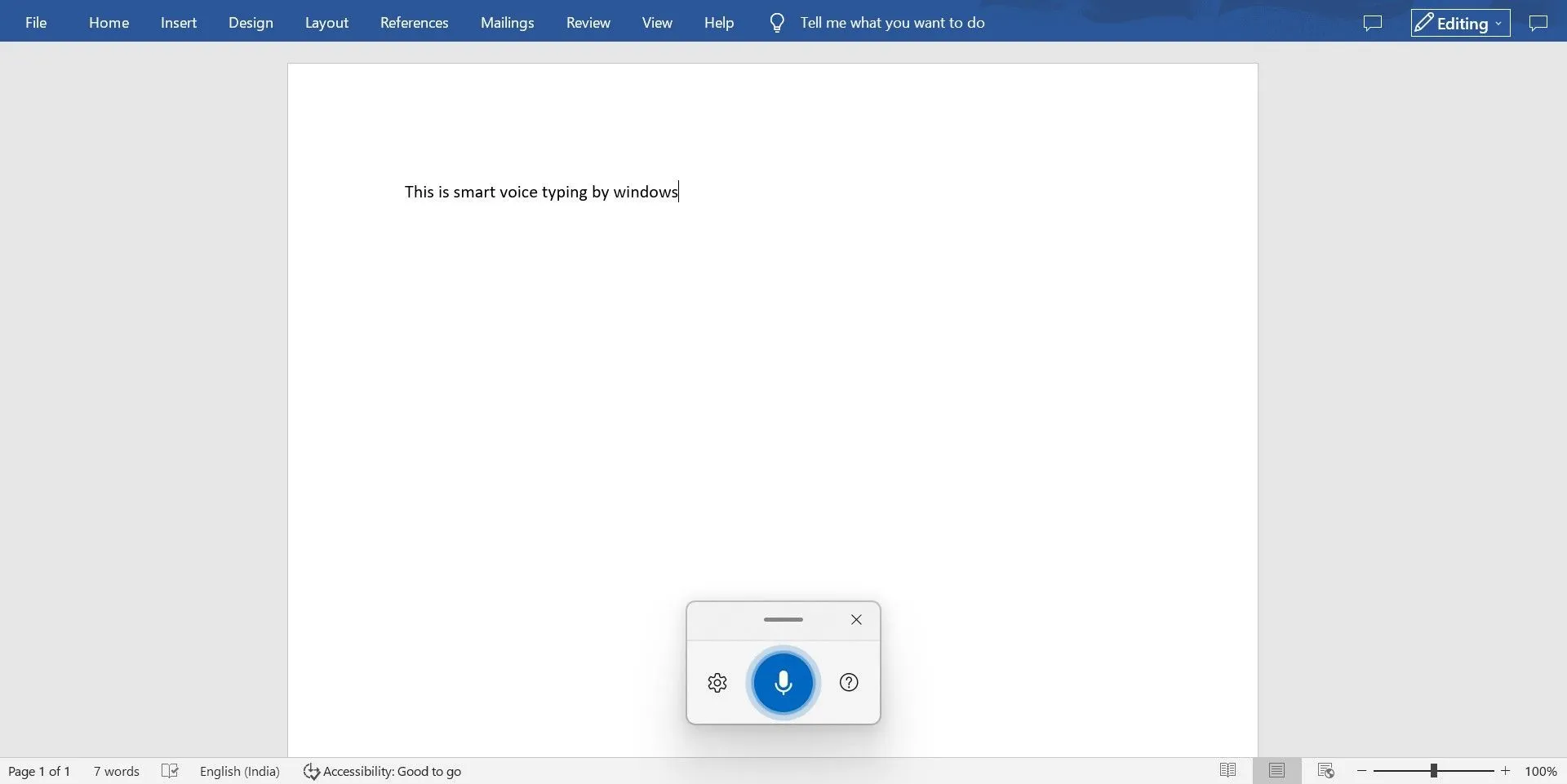
这是完全改变您键入方式的 Windows 秘密功能之一。此功能允许您使用语音口述文本,非常适合不喜欢打字或打字有困难的人。要使用智能语音输入,您必须首先启动任何在线输入网站或程序。然后,按 Windows + H 调出听写工具栏并开始说话。
Windows 会将您的语音转换为文本,然后实时输入。语音命令也可用于文本格式和标点符号等活动。
6) 适用于 Android 的 Windows 子系统

在 Windows PC 上运行 Android 应用程序和游戏过去需要使用复杂的第三方软件,例如 BlueStacks、LDPlayer 或 NoxPlayer。微软和亚马逊合作将 Android 应用程序引入最近发布的操作系统 Windows 11。由于这项新的 Windows 隐藏功能,用户现在可以在他们的计算机上流畅地运行他们最喜欢的移动应用程序。
目前,Amazon Appstore 包含大约 1000 个 Android 应用程序。用户可以通过从 Microsoft Store 下载“适用于 Android 的 Windows 子系统”软件来旁加载任何 Android 程序。
7) 标题栏窗口抖动
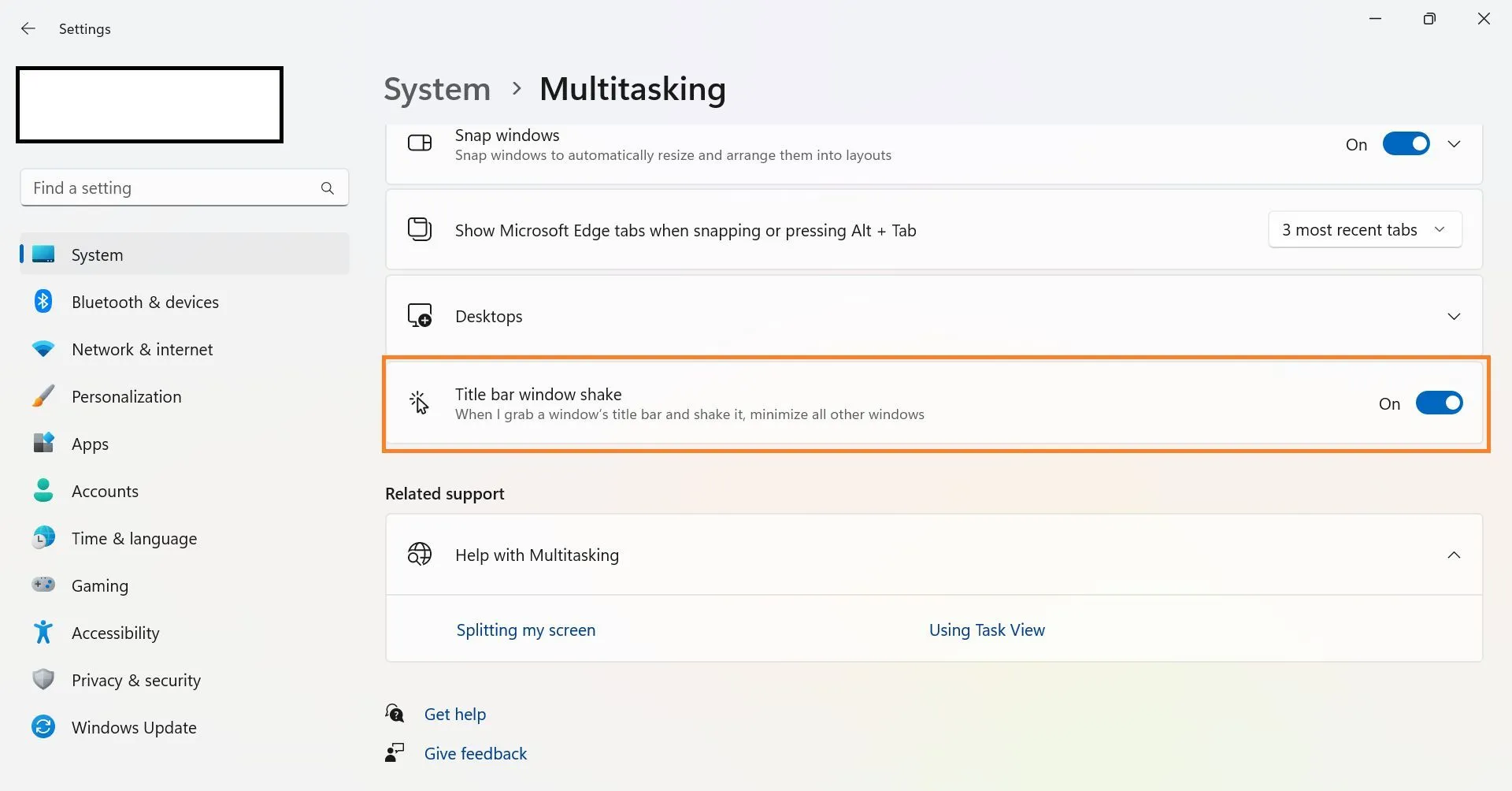
可帮助您提高工作效率的隐藏 Windows 功能之一是“标题栏窗口抖动”。如果您使用多个窗口,这个有用的工具可以让您最小化电脑上所有打开的窗口,当前正在使用的窗口除外。首先,您必须通过执行以下步骤启用该功能:
- 转到设置 > 多任务处理
- 切换“标题栏窗口抖动”。
要使用此功能,只需摇动活动窗口的标题栏即可。所有其他打开的窗口将自动最小化。
Windows 是一个功能丰富的操作系统,其中包含许多可改善您的计算机体验的隐藏功能。本文中提到的七个 Windows 秘密功能只是众多可用选项中的一小部分。




发表回复 ▼